Bạn mới bắt đầu sử dụng Zalo và muốn bạn bè và người thân nhận biết bạn dễ dàng? Đừng lo lắng! Hôm nay, mình sẽ chia sẻ với bạn cách xóa ảnh bìa và đổi ảnh đại diện trên Zalo trên cả điện thoại và máy tính.
Zalo có cho phép xóa ảnh bìa và ảnh đại diện không?
Hiện tại, ứng dụng Zalo chưa cho phép người dùng xóa ảnh bìa hoặc ảnh đại diện. Tuy nhiên, bạn vẫn có thể thay đổi ảnh bìa và ảnh đại diện bằng hình ảnh khác trong quá trình sử dụng. Nếu bạn muốn xóa vĩnh viễn ảnh đại diện trên Zalo, bạn chỉ có thể xóa tài khoản Zalo của mình trên nền tảng mạng xã hội này.
Cách xóa ảnh bìa Zalo trên điện thoại
Hiện tại, Zalo chỉ hỗ trợ chỉnh sửa ảnh bìa trên điện thoại và chưa có cách thay đổi ảnh bìa Zalo trên máy tính. Hãy làm theo các bước sau đây:
Bước 1: Vào ứng dụng Zalo > Chuyển sang tab “Cá nhân” > Vào trang cá nhân.
Bước 2: Nhấn vào biểu tượng ba chấm ở góc phải màn hình > Chọn “Đổi ảnh bìa”.
Bước 3: Nhấn “Chọn ảnh trên máy” > Chọn ảnh bạn muốn đặt làm ảnh bìa.
Bước 4: Nhấn “Xong” để lưu lại. Nếu bạn không muốn ảnh đại diện của bạn xuất hiện trên News Feed, chỉ cần bỏ chọn “Chia sẻ lên nhật ký“.
Cách thay đổi ảnh đại diện Zalo trên điện thoại
Bước 1: Vào ứng dụng Zalo > Chuyển sang tab “Thêm” hoặc “Cá nhân” > Vào trang cá nhân.
Bước 2: Nhấn vào biểu tượng ba chấm ở góc phải màn hình > Chọn “Đổi ảnh đại diện”.
Bước 3: Nhấn “Chọn ảnh trên máy” hoặc “Chụp ảnh mới”.
Bước 4: Nhấn “Xong” để lưu lại.
Bước 5: Nếu bạn không muốn ảnh đại diện của bạn xuất hiện trên News Feed, chỉ cần bỏ chọn “Chia sẻ lên nhật ký” > Chọn Xong. Tuy nhiên, người khác vẫn có thể xem và tương tác với ảnh đại diện của bạn khi truy cập hồ sơ của bạn.
Cách thay đổi ảnh đại diện Zalo trên máy tính
Bước 1: Mở Zalo trên máy tính > Bấm vào hình đại diện ở góc trái màn hình.
Bước 2: Chọn “Tài khoản/Hồ sơ của bạn”.
Bước 3: Nhấn vào biểu tượng máy ảnh và chọn tải ảnh từ máy tính lên.
Bước 4: Chọn ảnh đại diện và nhấn “Mở“.
Bước 5: Nhấn “Cập nhật” để lưu ảnh đại diện.
Một số mẹo sử dụng Zalo cho người mới
Ngoài cách xóa ảnh bìa và đổi ảnh đại diện trên Zalo, dưới đây là một số mẹo sử dụng Zalo cho người mới bắt đầu để làm quen với nền tảng này:
Tắt thông báo “Đã xem”
Thông báo “Đã xem” sẽ hiển thị ở chế độ mặc định, cho phép người dùng biết người kia đã xem tin nhắn gửi hay chưa. Tuy nhiên, chế độ này có thể gây khó khăn trong một số trường hợp. Để tránh những tình huống không mong muốn hoặc đơn giản là không muốn người khác theo dõi hoạt động của mình, bạn có thể tắt chế độ này. Bạn chỉ cần vào tab “Cá nhân”, chọn biểu tượng cài đặt (hình bánh răng ở phía trên bên phải màn hình), chọn “Quyền riêng tư” và tắt “Hiện trạng thái đã xem”.
Chặn tin nhắn người lạ
Khi sử dụng Zalo, bạn có thể bị làm phiền bởi những tin nhắn rác, tin nhắn quảng cáo hoặc từ người lạ. Để chặn tin nhắn từ người lạ, bạn chỉ cần vào cài đặt Zalo, chọn “Quyền riêng tư”, ở mục tin nhắn và cuộc gọi, bạn có thể chọn đối tượng cho phép nhắn tin hoặc gọi điện cho bạn.
Mã hóa Zalo
Zalo là tài khoản cá nhân và là nơi chứa những tâm sự riêng tư mà bạn không muốn ai biết. Để bảo vệ thông tin cá nhân của bạn khi cho người khác mượn điện thoại, bạn có thể sử dụng tính năng mã hóa. Để làm điều này, vào phần cài đặt, chọn “Tài khoản & bảo mật”, sau đó chọn “Khóa Zalo” và kích hoạt tính năng này bằng mật khẩu.
Đồng bộ danh bạ với Zalo
Ngoài việc xóa ảnh bìa và ảnh đại diện Zalo, ứng dụng này cung cấp gần như đầy đủ các tính năng mà người dùng cần. Đặc biệt là chức năng đồng bộ danh bạ với Zalo. Bạn có thể đồng bộ danh bạ với ứng dụng Zalo để dễ dàng kết bạn trên ứng dụng nhắn tin và gọi điện này. Để thực hiện, vào mục cài đặt, chọn “Danh bạ”, sau đó chọn “Cập nhật danh bạ Zalo”.
Chia sẻ cảm nghĩ bằng âm thanh
Bạn có thể chia sẻ cảm nghĩ của mình bằng âm thanh trên Zalo. Đơn giản chỉ cần mở khung chat Zalo, sau đó chọn biểu tượng micro để ghi âm nội dung và chia sẻ lên Zalo.
Kết bạn bằng mã QR
Hiện tại, người dùng Zalo có thể dễ dàng kết nối với người khác bằng cách kết bạn thông qua mã QR. Đầu tiên bạn chọn biểu tượng QR nằm cạnh khung tìm kiếm, sau đó nhấn vào “Mã QR của tôi” để quét mã và kết bạn.
Ẩn nhật ký bạn bè
Nếu bạn không muốn theo dõi bài viết của bạn bè, bạn có thể ẩn nhật ký của bất kỳ người dùng nào. Để thực hiện, vào cài đặt, bấm vào “Nhật ký”, chọn “Ẩn khỏi nhật ký”, nhấn vào biểu tượng dấu cộng ở góc phải màn hình và chọn đối tượng mong muốn. Bạn cũng có thể vào trang cá nhân của họ và nhấn vào cài đặt, kích hoạt “Ẩn khỏi nhật ký” để ẩn nhật ký từ người này.
Thay đổi khung nền, khung chat Zalo
Mặc dù chưa hỗ trợ cách xóa ảnh bìa Zalo và ảnh đại diện, Zalo vẫn có nhiều tính năng khá thú vị. Bạn có thể thay đổi hình nền trong khung chat của bạn bè để tạo sự mới mẻ và khác biệt. Để thực hiện, bạn chỉ cần mở cuộc trò chuyện giữa hai người, sau đó chọn biểu tượng ba chấm ở phía trên bên phải màn hình, chọn “Đổi hình nền” và nhấn “Xong” để hoàn thành.
Gửi ảnh đến ứng dụng khác
Bạn có thể gửi ảnh từ Zalo sang các ứng dụng khác một cách nhanh chóng và dễ dàng. Đơn giản chỉ cần chọn ảnh muốn chia sẻ, nhấn vào ba chấm ở góc trên bên phải màn hình, chọn “Chia sẻ” và sau đó chọn “App khác”. Cuối cùng, chọn ứng dụng mà bạn muốn chia sẻ ảnh.
Lỗi không nhận được thông báo
Đôi khi bạn sẽ không nhận được thông báo tin nhắn từ Zalo. Nguyên nhân có thể là do bạn vô tình tắt thông báo. Để bật lại thông báo, hãy vào cài đặt, chọn “Thông báo”, sau đó bật mở thông báo tin nhắn, cuộc gọi hoặc sự kiện,…
Kết lại
Như vậy, bài viết đã giúp bạn hiểu cách xóa ảnh bìa và đổi ảnh đại diện trên Zalo cũng như chia sẻ một số mẹo sử dụng Zalo cho người mới bắt đầu. Nếu bạn cần tìm hiểu về các thủ thuật công nghệ hoặc muốn sở hữu các sản phẩm công nghệ chất lượng cao, hãy đến với Centaf, chúng tôi sẽ hỗ trợ bạn tốt nhất. Xem thêm các sản phẩm tại đây.

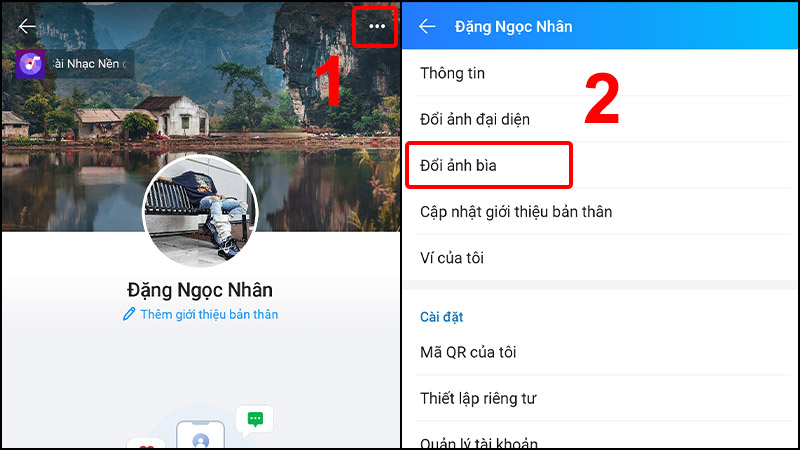
/fptshop.com.vn/uploads/images/tin-tuc/165006/Originals/cach-xoa-anh-bia-zalo-thay-doi-anh-dai-dien-meo-dung-zalo-cho-nguoi-moi-bat-dau%202.jpeg)
/fptshop.com.vn/uploads/images/tin-tuc/165006/Originals/cach-xoa-anh-bia-zalo-thay-doi-anh-dai-dien-meo-dung-zalo-cho-nguoi-moi-bat-dau%203.jpeg)
/fptshop.com.vn/uploads/images/tin-tuc/165006/Originals/huong-dan-cach-xoa-thay-doi-anh-dai-dien-anh-bia-tren-zalo-1-800x450.jpeg)
/fptshop.com.vn/uploads/images/tin-tuc/165006/Originals/cach-xoa-anh-bia-zalo-thay-doi-anh-dai-dien-meo-dung-zalo-cho-nguoi-moi-bat-dau%205.jpeg)
/fptshop.com.vn/uploads/images/tin-tuc/165006/Originals/huong-dan-cach-xoa-thay-doi-anh-dai-dien-anh-bia-tren-zalo%206jpeg.jpeg)
/fptshop.com.vn/uploads/images/tin-tuc/165006/Originals/meo-dung-zalo-cho-nguoi-moi-bat-dau%203.jpg)
/fptshop.com.vn/uploads/images/tin-tuc/165006/Originals/meo-dung-zalo-cho-nguoi-moi-bat-dau%204.jpg)
/fptshop.com.vn/uploads/images/tin-tuc/165006/Originals/meo-dung-zalo-cho-nguoi-moi-bat-dau%206.jpg)
/fptshop.com.vn/uploads/images/tin-tuc/165006/Originals/cach-xoa-anh-bia-zalo-thay-doi-anh-dai-dien-meo-dung-zalo-cho-nguoi-moi-bat-dau%207.jpg)
/fptshop.com.vn/uploads/images/tin-tuc/165006/Originals/cach-xoa-anh-bia-zalo-thay-doi-anh-dai-dien-meo-dung-zalo-cho-nguoi-moi-bat-dau%208.jpg)
/fptshop.com.vn/uploads/images/tin-tuc/165006/Originals/cach-xoa-anh-bia-zalo-thay-doi-anh-dai-dien-meo-dung-zalo-cho-nguoi-moi-bat-dau%2010.jpg)
/fptshop.com.vn/uploads/images/tin-tuc/165006/Originals/cach-xoa-anh-bia-zalo-thay-doi-anh-dai-dien-meo-dung-zalo-cho-nguoi-moi-bat-dau%2011.jpg)
/fptshop.com.vn/uploads/images/tin-tuc/165006/Originals/cach-xoa-anh-bia-zalo-thay-doi-anh-dai-dien-meo-dung-zalo-cho-nguoi-moi-bat-dau%2012.jpg)
/fptshop.com.vn/uploads/images/tin-tuc/165006/Originals/cach-xoa-anh-bia-zalo-thay-doi-anh-dai-dien-meo-dung-zalo-cho-nguoi-moi-bat-dau%2013.jpg)
/fptshop.com.vn/uploads/images/tin-tuc/165006/Originals/cach-xoa-anh-bia-zalo-thay-doi-anh-dai-dien-meo-dung-zalo-cho-nguoi-moi-bat-dau%2015.jpg)